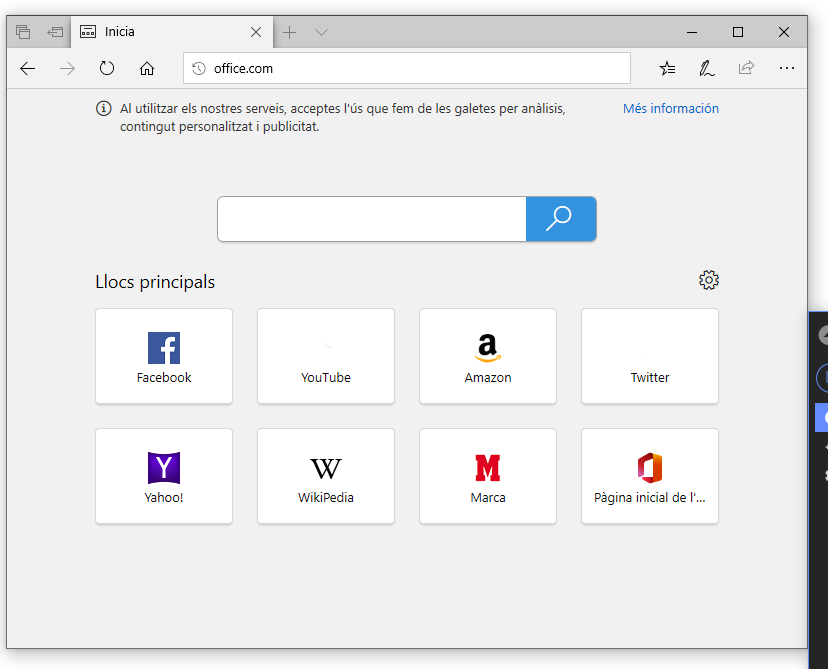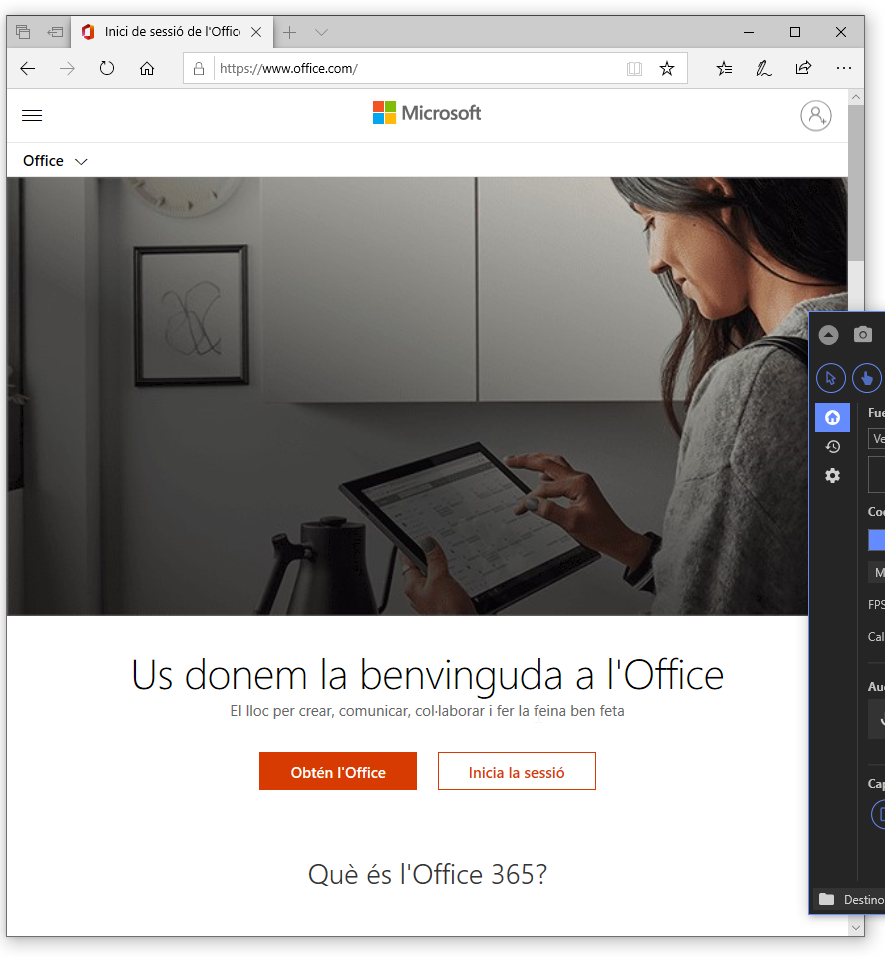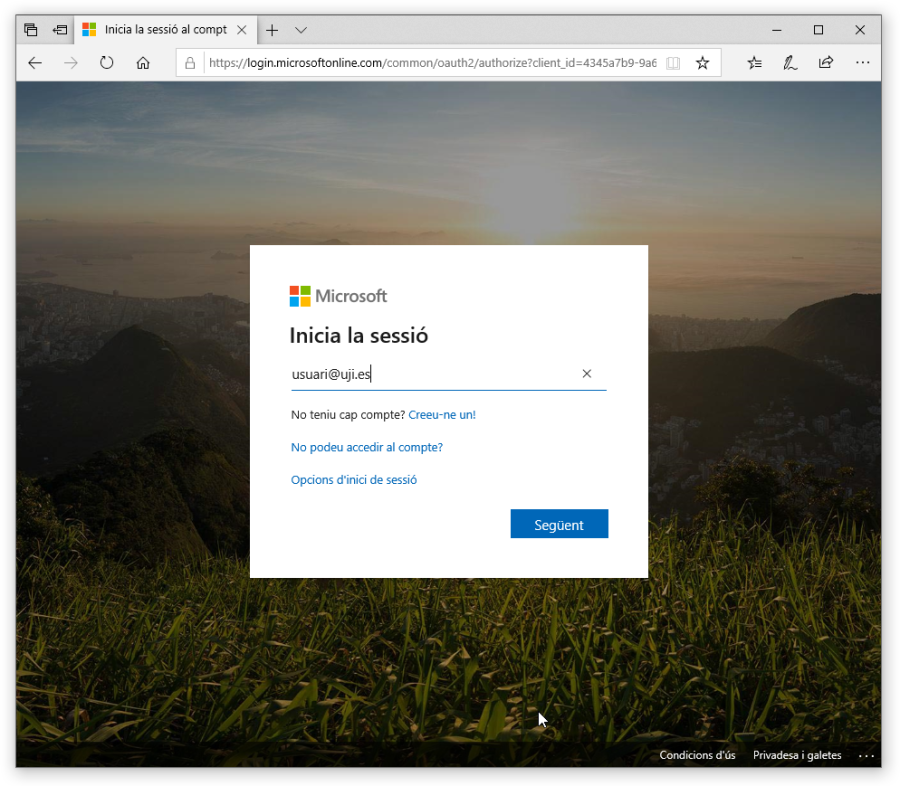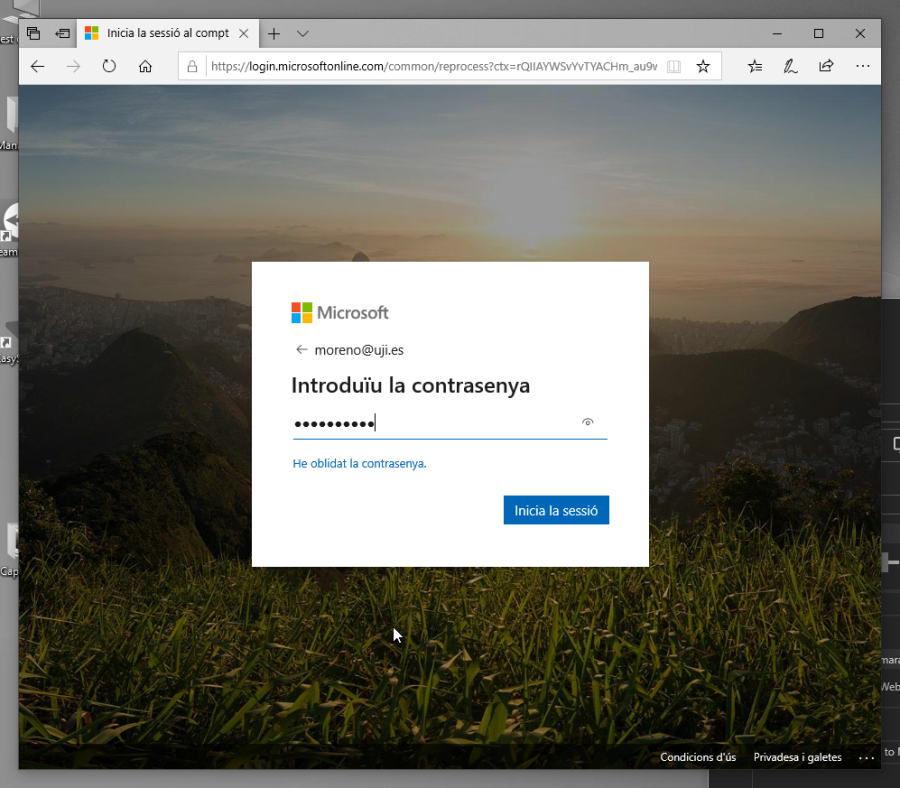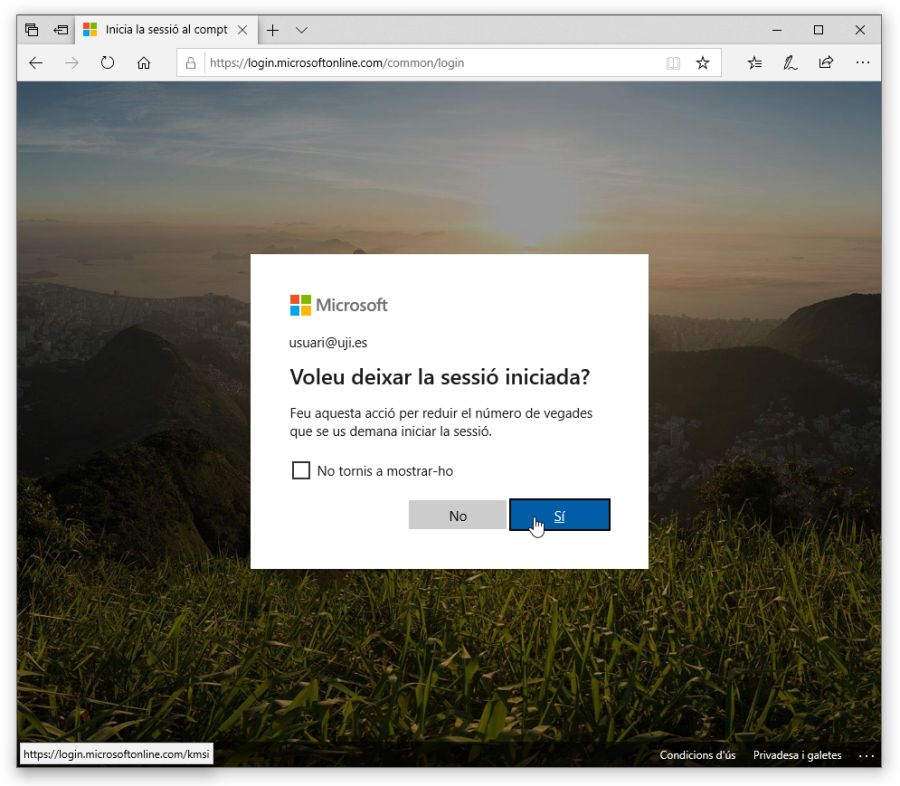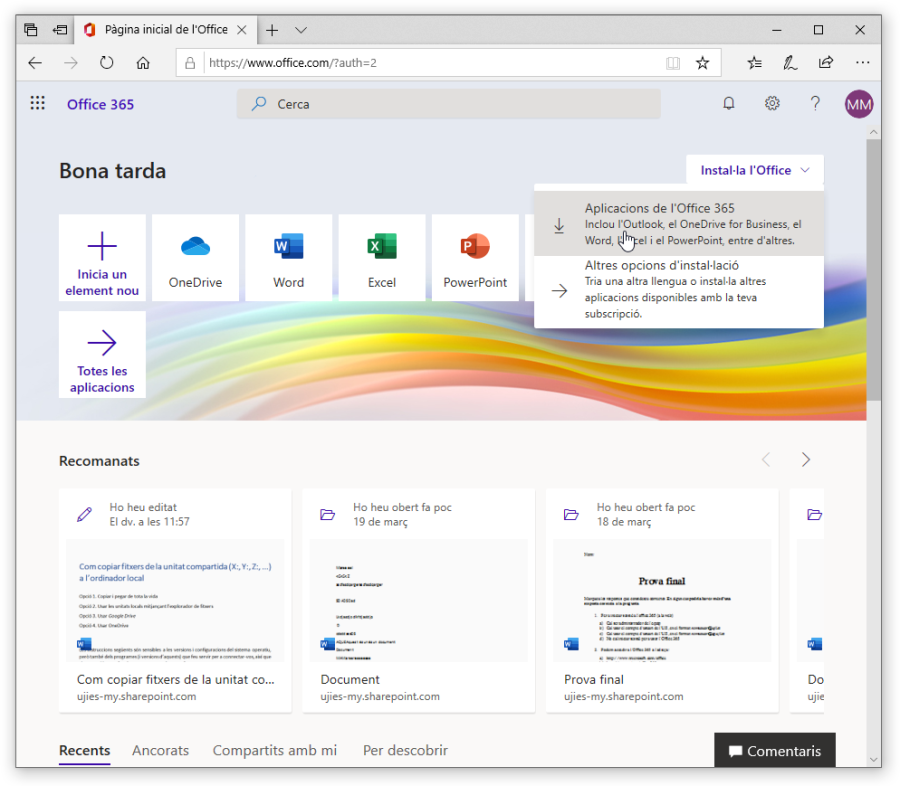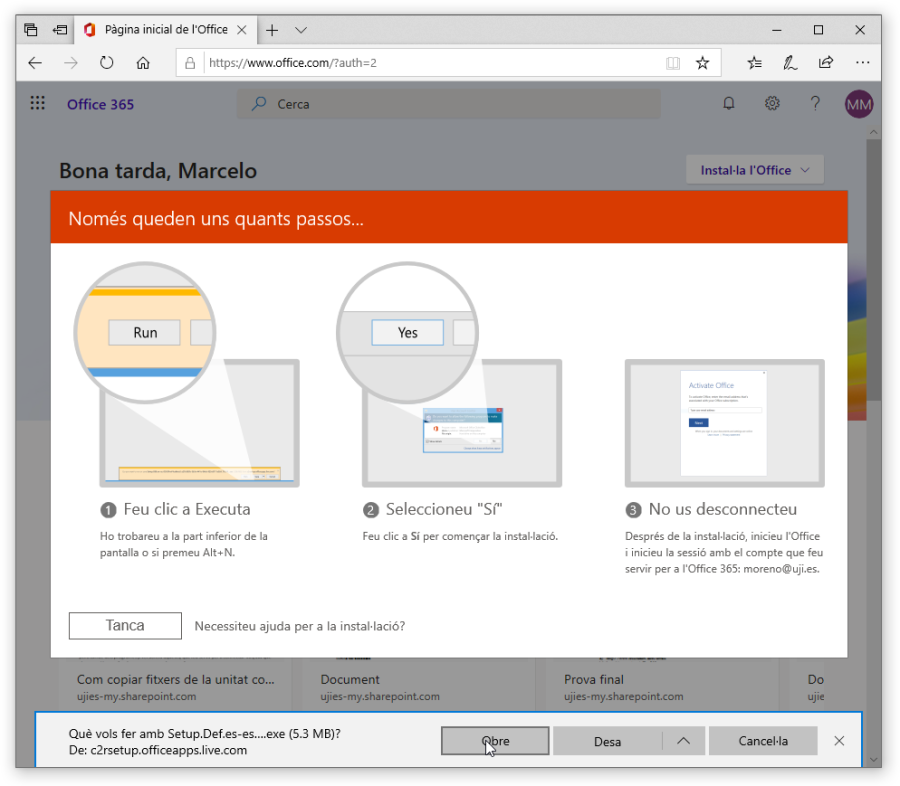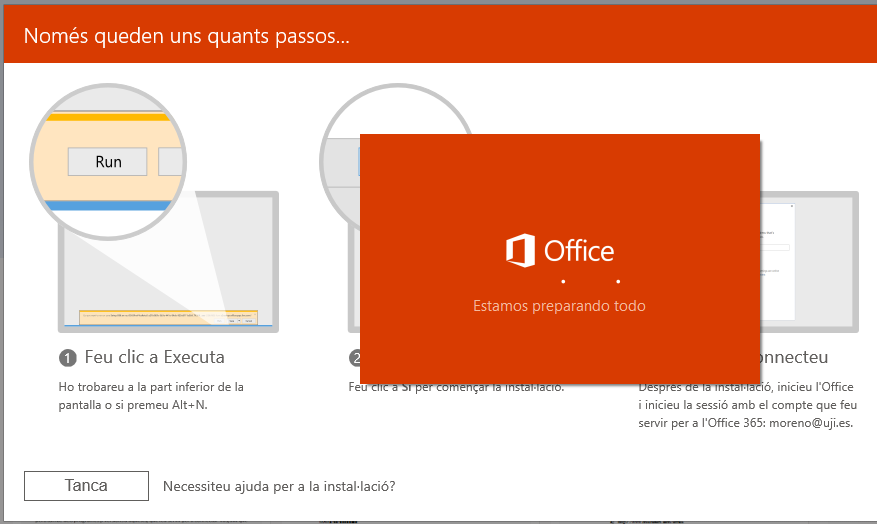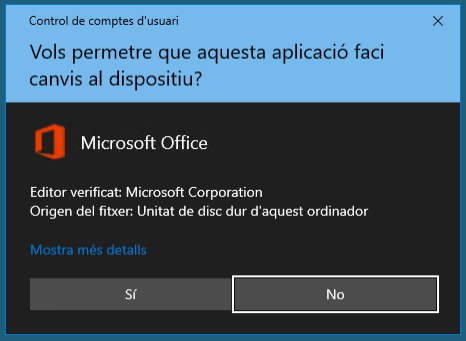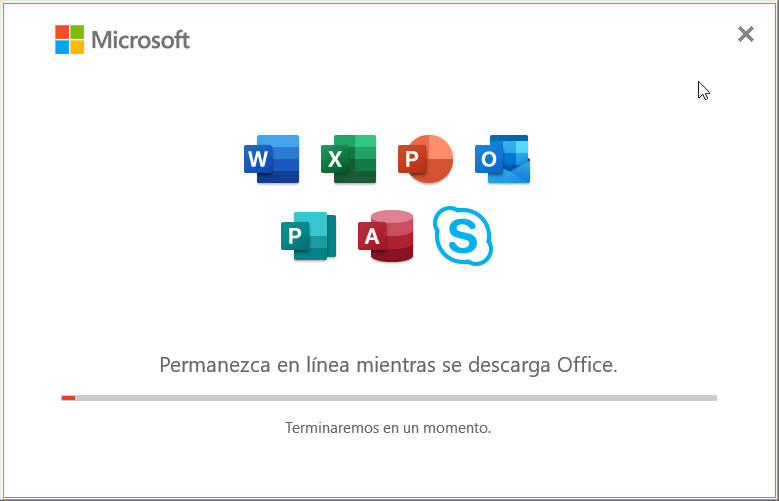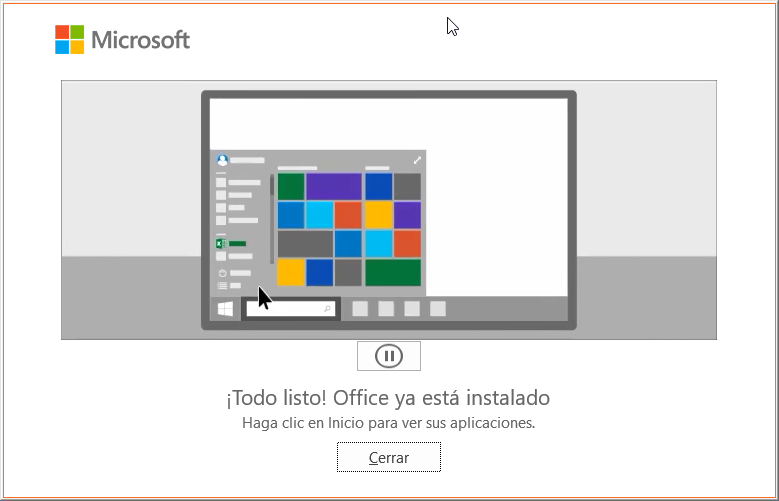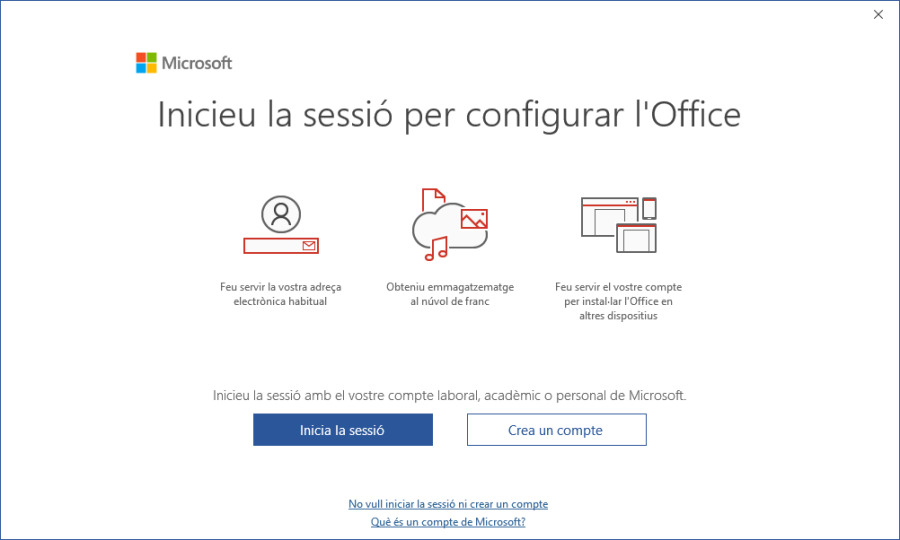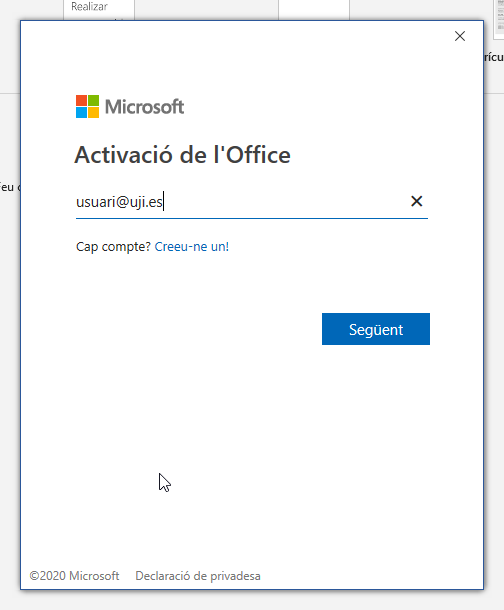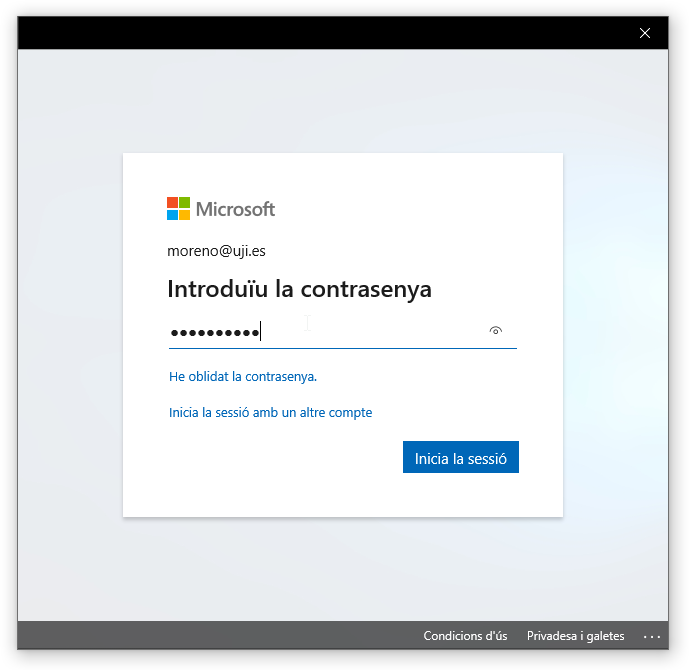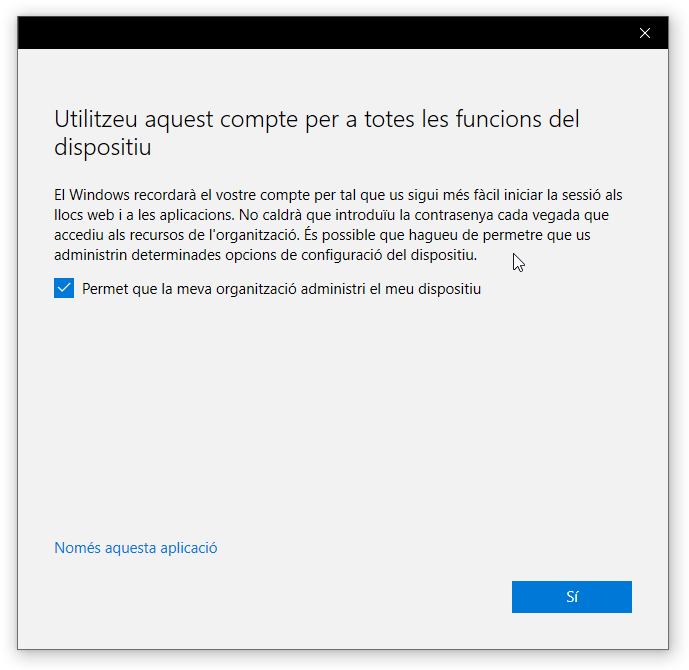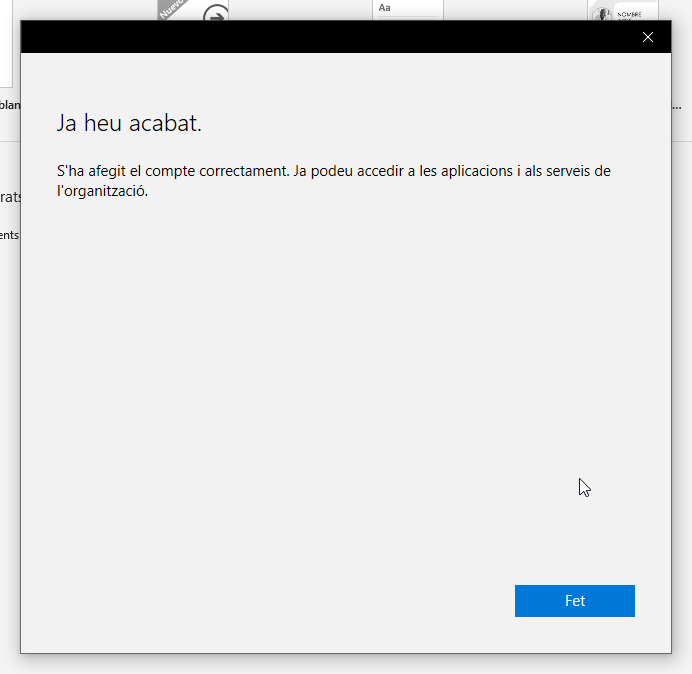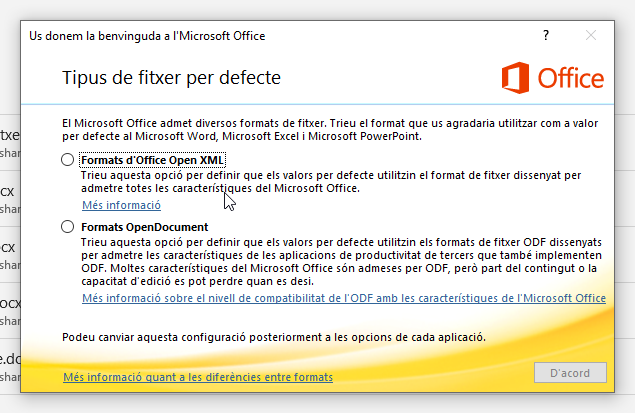Como instalar el Office 365
Las instrucciones siguientes son sensibles a las versiones y configuraciones del sistema operativo, pero también de los programas (y versiones de estos) que usáis para conectaros, especialmente de los navegadores. En general podréis usar aquel con que soléis trabajar, pero si algo no os funciona, recomiendo probar con otro.
Respecto del sistema operativo, es más que recomendable tenerlo actualizado con los últimos parches de seguridad.
Introducción
El Office 365 es una modalidad del paquete Microsoft Office de pago por uso. Al contrario que otras versiones (Microsoft Office 2010, Microsoft Office 2019, etc.) la modalidad Office 365 del paquete Office no tiene versiones, sino que mientras el usuario tiene derecho a usarlo, el paquete se actualizará más o menos automáticamente (dependiente de la configuración del usuario) a las últimas versiones (no solo pegados de seguridad, sino que de vez en cuando actualizaciones de funcionalidades). En nuestro caso (personal de la Universitat Jaume I a tiempo completo y estudiantes matriculados) tenemos el derecho a instalarlo puesto que:
En el marco del contrato SE/15/18 (Alquiler de la licencia de campus para el uso de algunos productos de Microsoft) y mientras este contrato esté en vigor, está incluida la posibilidad de descargar e instalar localmente en vuestros dispositivos las aplicaciones de Office 365 (incluidas Skype Empresarial). Disponéis de 5 licencias entre ordenadores y dispositivos móviles (teléfono, tableta...).
Se puede acceder al Office 365 (prácticamente a la funcionalidad completa) mediante un navegador web, que es una buena opción cuando tenemos que usar un dispositivo que no es nuestro.
Pero para nuestros dispositivos merece la pena instalarlo, para evitar posibles errores de red y también por motivos de rendimiento, o si la conexión tiene un límite de transferencia (como los planes de telefonía móvil), o tiene problemas de conectividad, como ciertas conexiones rurales.
El Office 365 se puede instalar en una ancha variedad de dispositivos, como por ejemplo ordenadores con Windows, pero también ordenadores Macintosh y tabletas y teléfonos con Android y iOS.
En este documento veremos como instalarlo en un ordenador con Windows 10. Las instrucciones no serán muy diferentes en otras versiones de Windows.
Instalación en un Windows 10
Empezaremos iniciando un navegador web y acceder a la dirección: https://www.office.com/
En la página web que sacará, haremos clic al botón Inicia la sesión.
Sacará una ventanilla para indicar el usuario, que tendréis que escribir en el formato usuario@uji.es.
Y después la clave de acceso (la misma del correo de la UJI)...
A la siguiente pregunta contestar lo que queráis. Ten en cuenta que si el ordenador lo usa más gente (familiares, amigos), si usáis la misma sesión todos o cada cual la suya, etc. La opción más segura sería decirle que no.
Después de esto ya nos redirigirá a la página principal del Office 365 en Internet.
Al menú que hay a la derecha, cerca de la parte superior, que dice Instala el Office, elegiremos la opción Aplicaciones del Office 365. Empezará la descarga del programa de instalación.
Tenemos que ejecutar el programa que se descarga. Cómo hacerlo dependerá de cada navegador. Tal vez deberás buscarlo en la carpeta Descargas, tal vuelta puedes ejecutarlo desde el propio navegador, como en el ejemplo.
Dependiendo de la configuración del sistema y de si el usuario tiene abierta la sesión como administrador, en algún momento del proceso solicitará si se quiere dejar que el programa haga los cambios al ordenador.
Es necesario indicar que sí (si solicita usuario y clave de acceso como administrador, escribir los datos), después seguir las instrucciones.
(Dependiendo de la velocidad del ordenador y de la red, podría demorarse unos minutos).
Una vez finalizada la instalación, ejecutar cualquier aplicación del Office, por ejemplo el Word.
Solicitará que iniciemos sesión. Recordad: el Office 365 es un paquete que funciona por suscripción, y la manera que tenemos de demostrar que tenemos derecho a usarlo es mediante una cuenta de Microsoft.
Pulsar en Iniciar sesión para comenzar.
En el supuesto de usuarios vinculados la UJI, utilizaremos el formato usuario@uji.es.
La clave de acceso, es la del correo electrónico y otras cuentas corporativas.
Un última opción sobre el formato por defecto de los archivos. La primera opción (Formatos de Office Open XML) sería la recomendada si se hace servir con bastante frecuencia cualquier versión del Office. Si se utiliza OpenOffice o LibreOffice la más útil será la segunda opción (Formatos OpenDocument).
Para informar de algún error o hacer una sugerencia, por favor contactar mediante un parte CAU a marzo@uji.es